全新WordPress模板
立即体验我们的WordPress模板,打造专属、高效、引人入胜的网站!
点击此处,开启您的在线成功之旅!
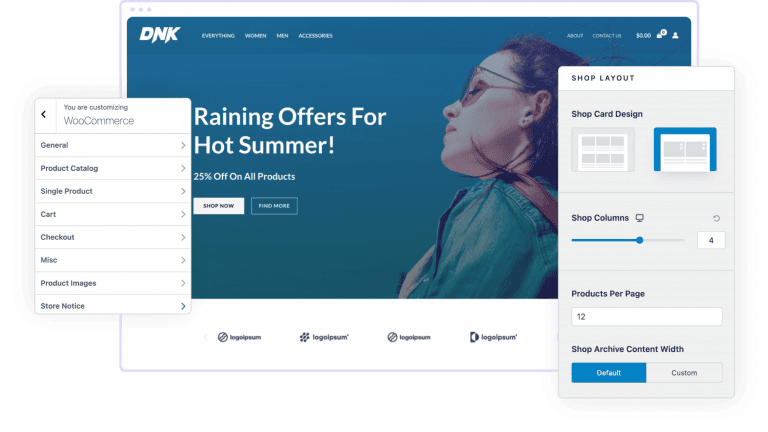
Printshop – 打印业务 Elementor 模板套件
建站三方案,总有一款合适你
高级建站(模板主题)
选择符合合适的风格模板,按需求修改成贵司资料,可在模板基础上进行少量修改。
尊享建站(仿站/按参考站制作)
半模板半定制建站,在模板基础上按你设计稿或者喜欢的网站去建站/仿站(至少有一半页面需要用到模板设计),65%客户选择。
高端定制(独立设计)
根据贵司业务和产品情况量身定制网站(排版设计+文案撰写+制图),深度优化站内SEO、转化率高、速度快、效果好。
Printshop 是一款专为印刷企业、平面设计师和创意企业家量身定制的 Elementor 模板套件,我们的模板轻松地将专业美学与用户友好的定制结合在一起。
通过展示您的打印服务(无论是数字还是传统)的迷人布局来提升您的在线形象。精心设计,完美适应领先的 WordPress 页面构建器 Elementor,轻松构建您梦想的印刷店网站。
注意:这不是 WordPress 主题。模板套件包含 Elementor 页面构建器的页面内容。该套件已针对与免费的 Hello Elementor 主题一起使用进行了优化,但也可与大多数支持 Elementor 的主题一起使用。
探索全面的页面范围,包括:
- 家
- 关于我们
- 我们的服务
- 服务详情
- 产品
- 产品详情
- 价钱
- 联系我们
随套件安装的插件
- 罗马主题形式
- 我元素套件
- 页眉和页脚块
如何使用模板套件:
- 从 WordPress 中的插件 > 添加新插件安装并激活“Envato Elements”插件。您不需要订阅 Envato Elements 即可使用此插件安装套件。
- 下载您的套件文件,不要解压缩!如果您有 Safari,请确保首选项中未启用“下载后打开安全文件”。
- 转至 Elements > Installed Kits,然后单击 Upload Template Kit 按钮。您还可以通过单击“连接帐户”链接您的 Elements 订阅来自动导入,然后在“Elements”>“模板套件”下导入。
- 检查顶部的橙色横幅,然后单击“安装要求”以加载该套件使用的任何插件
- 首先单击全局套件样式上的导入
- 一次单击一个模板上的“导入”。这些存储在 Elementor 中的“模板”>“已保存模板”下。
- 转到页面并创建一个新页面,然后单击使用 Elementor 编辑
- 单击构建器左下角的齿轮图标以查看页面设置,然后选择 Elementor 全宽度并隐藏页面标题
- 单击灰色文件夹图标访问“我的模板”选项卡,然后导入您要自定义的页面。
详细指南:https://help.market.envato.com/hc/en-us/articles/900000842846-How-to-use-the-Envato-Elements-WordPress-Plugin-v2-0
如需进一步支持,请转到 WordPress 菜单中的 Elementor > 获取帮助。
如何设置表单 如果您有 Elementor Pro,请跳过表单插件和表单块的安装。
- 导入表单块。
- 单击管理菜单中的 RomethemeForm > 表单
- 单击添加新的
- 输入表单名称并单击“保存并编辑”(忽略其他选项)
- 单击构建器区域中的灰色文件夹图标,然后单击我的模板选项卡
- 单击表单块上的“插入”
- 单击发布/更新
- 使用表单自定义页面时,单击 Rometheme 表单元素并从下拉列表中选择表单
在页眉页脚和块插件中设置全局页眉和页脚 如果您有 Elementor Pro,则应在主题生成器下设置页眉和页脚。
- 导入页眉和页脚模板
- 转到外观 > 页眉页脚,然后单击添加新按钮
- 为其指定标题并选择“标题”、“在整个网站上显示”,然后单击“发布”
- 单击使用 Elementor 编辑
- 单击灰色文件夹图标访问“我的模板”选项卡,然后选择要导入和更新的标题模板。
- 重复页脚




